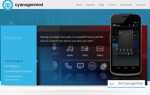Android 9 Pie приносит некоторые серьезные изменения
к навигации впервые за много лет. Вместо стандартного назад, Главная, а также последний Кнопки, большая часть навигации теперь осуществляется с помощью жестов (аналогично iPhone X).
Если вы только что перешли на Pie или получили новый телефон с ним, вы можете чувствовать себя потерянным. Мы здесь, чтобы предоставить краткое руководство по жестам Android Pie.
Включение и выключение жестов в Android 9 Pie
Если ваш телефон поставляется с Android Pie, он, вероятно, имеет жесты по умолчанию. Но если вы обновили свой телефон из Oreo, он все равно будет иметь старые элементы управления навигацией.
Чтобы переключить это, перейдите к Настройки> Система> Жесты. Выберите Проведите пальцем вверх по кнопке «Домой» и включите ползунок на следующем экране. Вам понравится, когда три классические кнопки превратятся в одну таблетку Главная значок и маленький назад стрела.
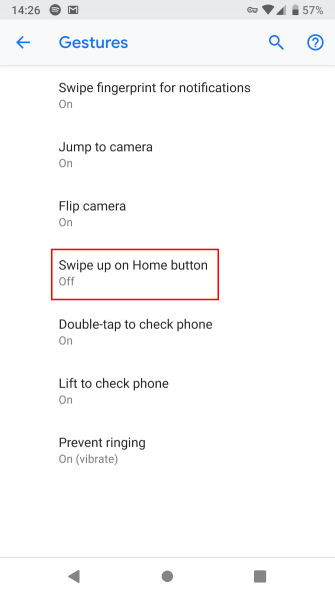
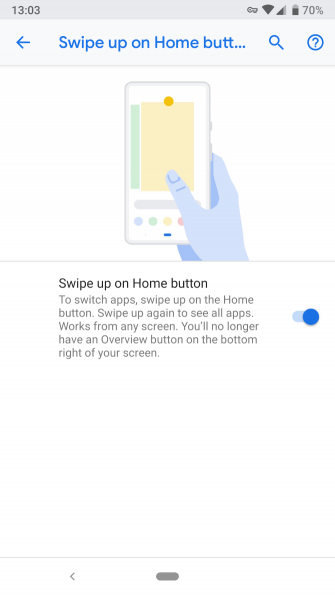
Как использовать жесты в Android 9 Pie
Как только вы включите жесты, вы можете использовать их в любом месте, чтобы обойти свой телефон. Вот как они работают:
- Нажмите кнопку Домой вернуться на домашний экран.
- Лонг-пресс Главная вызвать Google Assistant.
- Проведите вверх по дому открыть новый обзор экран, который заменяет старый Недавние меню. внутри обзор:
- Перемещайтесь влево и вправо, чтобы просмотреть свои последние приложения.
- Проведите пальцем вверх по приложению, чтобы закрыть его.
- Нажмите значок приложения и выберите Разделенный экран чтобы отправить его наверх. Затем выберите другое приложение для размещения в нижней части экрана. Перетащите ручку в середине вверх или вниз, чтобы закончить разделение экрана.
- Проведите два раза вверх по дому открыть ящик вашего приложения.
- Быстро щелкнуть прямо на дом переключиться на ваше последнее использованное приложение.
- Медленно скользите прямо на дом и вы можете перемещать палец назад и вперед, чтобы выбрать приложение.
- Когда вы находитесь в приложении, нажмите стрелку назад отскочить на один шаг, как и раньше.
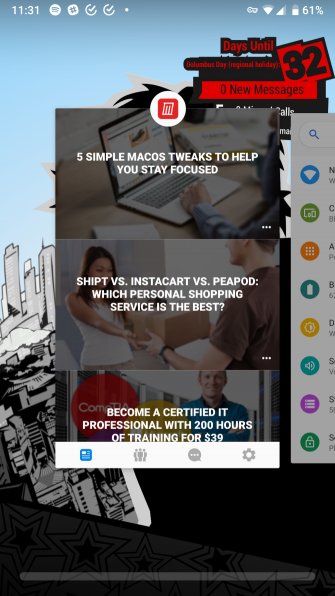
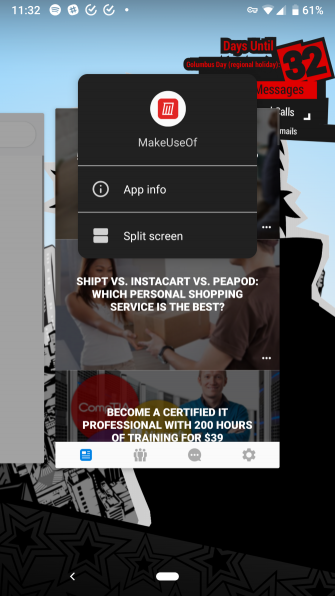
Справа от кнопки «Домой» вы увидите контекстно-зависимые кнопки, например клавиатуру, для переключения приложений или раскладок клавиатуры. Надеемся, что вы обнаружите, что эти новые жесты обеспечивают более мощную навигацию — ознакомьтесь с браузерами Android с поддержкой жестов, чтобы узнать больше
,


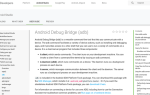
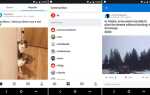
![Используйте эти приложения, чтобы помочь вам лучше спать [Android и iOS]](https://helpexe.ru/wp-content/cache/thumb/77/50ad5394c123977_150x95.jpg)